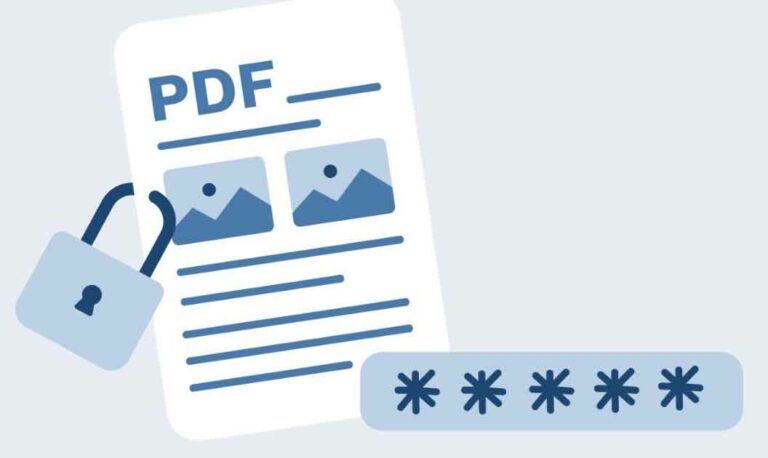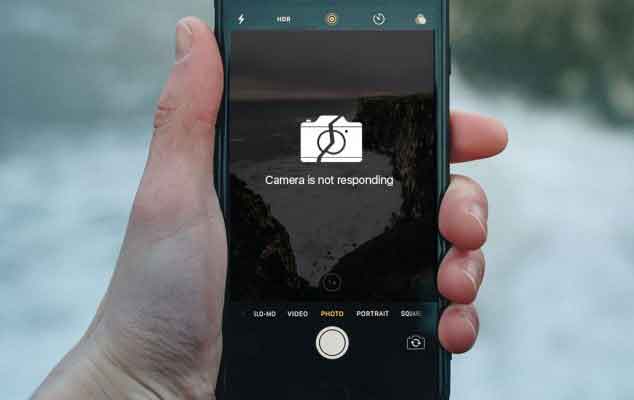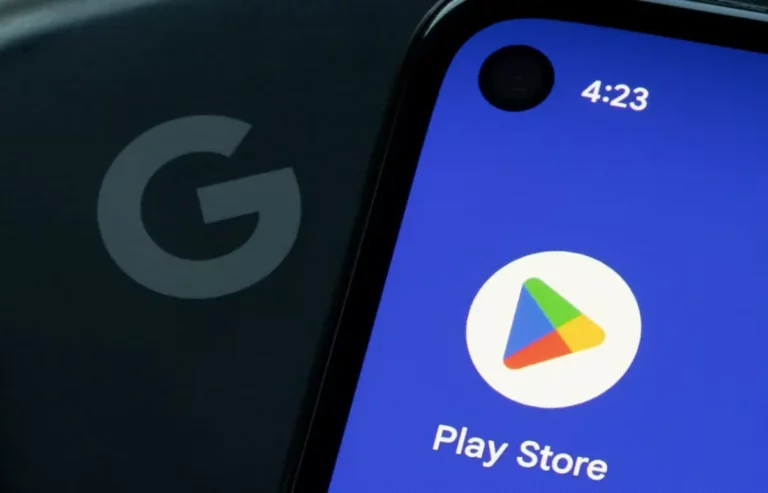Как удалить или скрыть приложения с домашнего экрана вашего iPhone с iOS 14

В зависимости от того, какая у вас версия iOS, есть несколько способов удалить или скрыть приложения на вашем iPhone. Вы можете удалить приложения со своего iPhone на главном экране, что также приведет к удалению всех сохраненных данных.
Вы также можете загрузить приложение, чтобы сохранить его данные и настройки, если вам придется его переустановить. Если у вас iOS 14 или новее, вы также можете скрыть приложения с домашнего экрана и по-прежнему получать к ним доступ через библиотеку приложений.
Если вы часто просматриваете страницы и страницы приложений, которые никогда не используете, возможно, пришло время удалить, скрыть или загрузить приложения на свой iPhone.
Вы можете удалить или удалить приложение на любой версии iOS. В iOS 14 есть дополнительная возможность скрыть приложение с домашнего экрана, сохранив его в библиотеке приложений. Вы также можете загрузить приложение, которое удаляет приложение, но сохраняет его данные, на iOS 11 или более поздней версии. Вот как это сделать.
Организуйте главный экран и библиотеку приложений на iPhone
Как удалить приложения на iPhone
Если вы не уверены, какая у вас версия iOS, откройте приложение «Настройки», нажмите «Общие», затем «О программе». Ваша текущая версия iOS будет указана рядом с «Версия программного обеспечения».
В iOS 14
- Найдите приложение, которое хотите удалить, затем нажмите и удерживайте его значок.
- Во всплывающем меню выберите «Удалить приложение».
- Затем выберите «Удалить приложение» в следующем всплывающем окне и снова нажмите «Удалить».
В iOS 13
- На главном экране найдите приложение, которое хотите удалить, затем нажмите и удерживайте его значок.
- В появившемся меню нажмите «Изменить порядок приложения».
- Все ваши приложения начнут вибрировать, а маленькие значки «X» появятся вверху всех приложений, которые вы можете удалить.
- Нажмите «X» на любом приложении, которое хотите удалить.
- Откроется меню с просьбой подтвердить, что вы хотите его удалить. Нажмите «Удалить», чтобы удалить приложение.
В iOS 12 и ранее
- На главном экране нажмите и удерживайте значок приложения, которое хотите удалить. Это может занять секунду или две, но подождите, пока все значки на экране не начнут качаться, а вверху каждого из них не появятся маленькие отметки «X».
- Коснитесь значка «X» в верхнем левом углу приложения, которое хотите удалить.
- Во всплывающем окне нажмите «Удалить». В противном случае нажмите «Отмена» и повторите процесс с правильным приложением.
Если вы случайно удалили приложение, вам придется снова загрузить его из App Store: нет кнопки «Отменить» для удаления приложения.
Но если вы хотите удалить приложение и сохранить его данные, вам следует попробовать скрыть приложение с главного экрана или вместо этого загрузить приложение, как описано ниже.
Как скрыть страницы главного экрана на iOS 14
Возможность скрыть приложения с главного экрана и сохранить их в библиотеке приложений доступна только в iOS 14 и новее.
- Найдите приложение, которое хотите удалить, затем нажмите и удерживайте его значок.
- Во всплывающем окне выберите «Удалить приложение».
- Затем выберите «Удалить с главного экрана». Теперь приложение будет скрыто с главного экрана и перемещено в библиотеку приложений.
- Чтобы получить доступ к своей библиотеке приложений, проведите пальцем до самой правой страницы на главном экране. Вы можете использовать панель поиска вверху, чтобы найти приложение или пролистать категории.
Как скачать приложение на iPhone
Вместо того, чтобы полностью удалять приложение и все данные, которые оно несет, вы можете загрузить приложение. Выгрузка удаляет приложение с вашего iPhone, но сохраняет его данные, позволяя продолжить с того места, где вы остановились, при переустановке приложения.
- Откройте приложение “Настройки”.
- Коснитесь вкладки «Общие».
- Нажмите «Хранилище iPhone».
- Прокрутите вниз, чтобы найти список приложений, и нажмите на то, о котором идет речь.
- Нажмите «Выгрузить приложение», затем подтвердите, нажав «Выгрузить приложение». Это удалит приложение, но сохранит его документы и данные.
- На странице «Хранилище iPhone» вы также можете разрешить iPhone автоматически загружать неиспользуемые приложения при нехватке памяти. Нажмите «Включить» рядом с «Выгрузить неиспользуемые приложения».